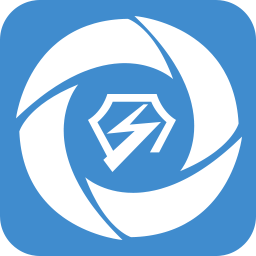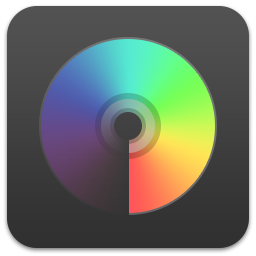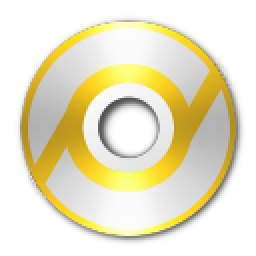winiso虚拟光驱
版本:v6.4.1.5976 绿色免安装版大小:6.7M
类别:虚拟光驱系统:WinAll
0
59
分类
应用分类网游分类单机分类

版本:v6.4.1.5976 绿色免安装版大小:6.7M
类别:虚拟光驱系统:WinAll
0
59
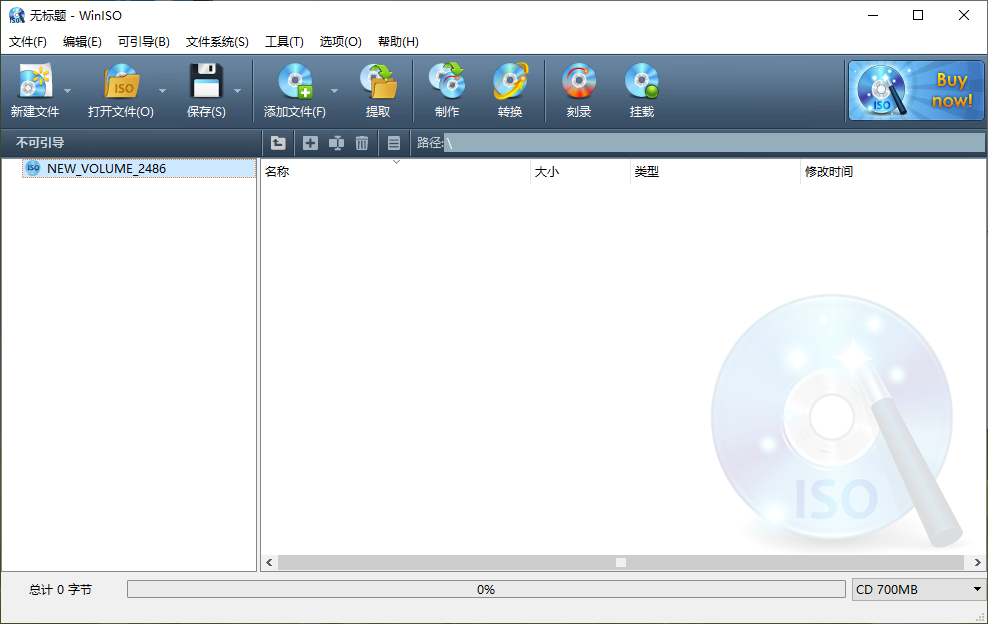
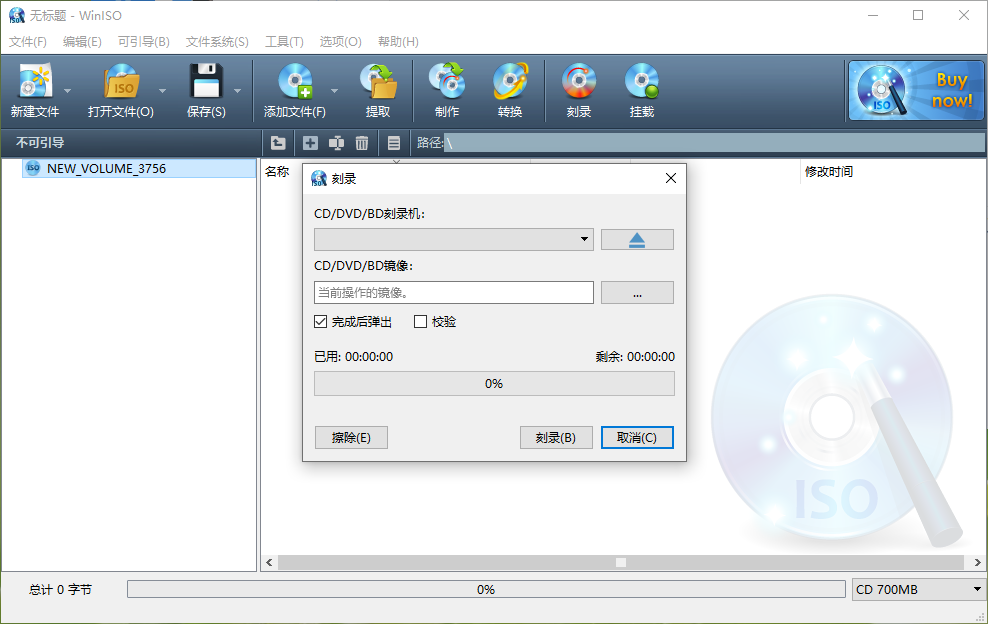
winiso软件对于映像文件的处理功能相当强悍,几乎支持所有的格式,能够直接处理光盘文件,让用户可以自由地在iso文件中进行编辑、删除等操作,无论是创建还是转换iso映像文件它都十分给力!
cd-rom映像文件格式转换工具,并且可以直接编辑光盘映像文件,它可以处理几乎所有的cd-rom映像文件,包括iso和bin格式。通winiso,你可以在映像文件内部添加/删除/重命名/提取文件。你可以将其他格式的映像文件转换为标准的iso格式,同时你也可以从你的cd-rom中创建iso映像文件,操作简单,功能强大。
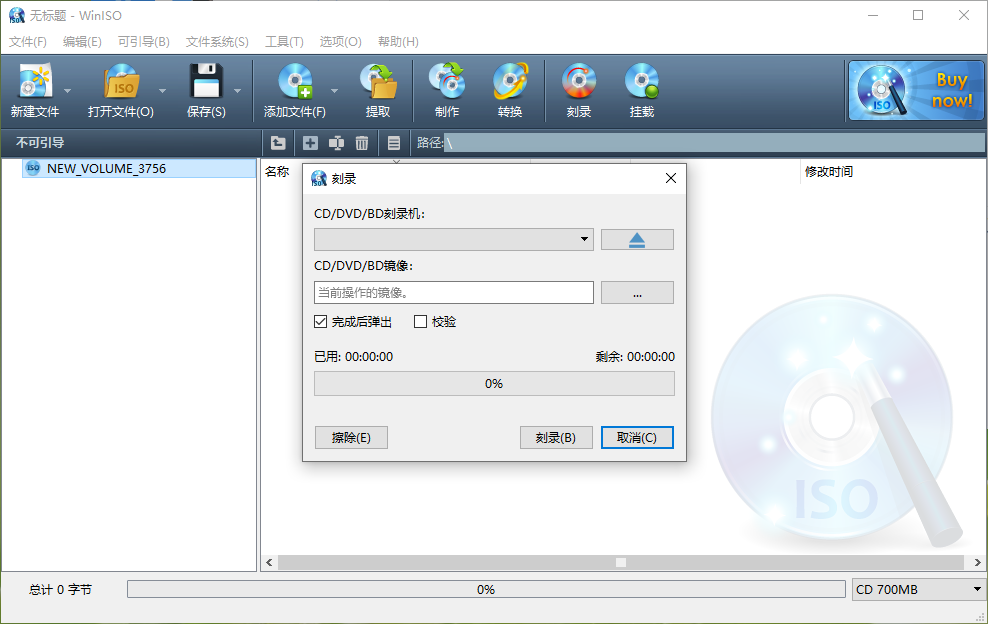
--几乎可以转换所有映像文件格式为iso格式文件
--能够直接对几乎所有cd-rom映像文件或bin/iso进行编辑的软件
--支持对启动光盘中的启动信息进行直接处理,并可在iso文件中直接进行添加、删除、获取等操作
--使用界面简洁,但功能十分强大
--支持用户直接通过资源管理器中的iso文件打开
--支持多语言安装及使用
--支持将bin文件转化为iso/wav/dat文件,以及iso文件转化为bin文件
--支持几乎所有已知的cd-rom映像文件
创建新的iso映像文件
1.在winiso中执行“文件”-“新建”菜单命令,在左侧的目录栏中便可以看到新建的iso文件,并以当前日期命名。
2.执行“操作” - “重命名”菜单命令,此时光盘名称变为可编辑状态,输入新的光盘名称,然后按enter健。
3.执行“操作”-“添加文件”或“添加目录” 命令,将要制作的文件或目录添加进来。
4.文件添加完成后,单击工具栏中的“保存”按钮,弹出“另存为”对话框,设置保存路径及文件名,然后单击“保存”按钮。
5.接下来开始制作iso文件,完成后即可在保存位置找到制作好的iso文件。
将文件打包为光盘镜像(iso格式)
1.如果您只是想向光盘镜像文件中压缩添加单个的压缩文件,则在上方的“编辑”菜单中点击“添加文件”,或按下快捷键f3。如果想添加整个一个文件夹的内容,则点击“添加目录”按钮,或按下快捷键f4。本例中点击的是“添加文件”按钮。
2.在指定的地址中选取要压缩的文件,在下方“文件名”输入栏中确认框选的文件名是否正确,最后单击“确定”按钮,完成选择。
3.这时就可以在winiso的操作界面上看到刚才选择的文件了。
4.在选取文件上方有5个按钮对选取的文件进行操作,自左到右分别是“向上一层”,“新建文件夹”,“重命名”,“删除”和“查看属性”。后面的路径栏中显示了当前所在的相对路径。这些按钮的名称已经详细地阐明了它们的用途,使用方法与windows中同名功能相同。通过这些按钮可以对即将制作的镜像文件进行整理。
5.选择这些文件后,在“文件”菜单下找到“保存”或“另存为”按钮,就可以将它们打包成iso格式的镜像文件了。
6.对镜像格式还有其他要求的朋友可以直接在“新建文件”图标下找到要压缩的镜像格式。该菜单提供了更为细化的镜像制作功能。
7.保存镜像前,程序会提示是否保存文件,这是单击“保存”按钮制作镜像。
8.在弹出的保存对话框的上方确定保存地址,在下方输入文件名并确定压缩格式,最后单击“确定”按钮开始压缩。
9.可以看到,刚才保存的内容已经被压缩为了iso格式的文件。放置在了刚才保存的地址中。
10.用winrar软件可以看到,刚才指定的文件已经被压缩到了iso文件中,成为了一个光盘镜像。
v6.3.0.4969
1、优化的windows8.1预览版兼容。
2、增加了新的功能:同时编辑光盘映像文件的预览图片
3、修复小错误。
v6.2
1、添加了一个新功能:添加一次混合的文件和目录。
2、新增多国语言:韩国与中国传统。
3、添加新的安装模块。
4、支持64位系统上安装iso。
5、新增多文件夹选择。
6、更新多语言:阿拉伯语,法语,匈牙利语,意大利语,巴西葡萄牙语,波兰语和西班牙语(墨西哥)。
7、修正了一些错误
虚拟光驱daemon tools最新版虚拟光驱47Mv12.1.0.2174 汉化版
详情极客虚拟光驱官方版虚拟光驱2.0Mv2.0.0 免费版
详情软媒魔方虚拟光驱绿色版虚拟光驱383KBv2.25 免安装版
详情OFSMount(虚拟光驱软件)虚拟光驱11.7Mv3.1.1000 免费版
详情鸿鹄虚拟光驱免费版虚拟光驱620KBv1.2 官方版
详情wincdemu绿色版(虚拟光驱软件)虚拟光驱1.6Mv4.1 免安装版
详情碟中碟虚拟光驱绿色版虚拟光驱3.3Mv4.33 免费版
详情virtualdvd虚拟光驱虚拟光驱3M便携版
详情virtual drive manager中文绿色版虚拟光驱217KB最新版本
详情winarchiver中文版虚拟光驱3.3Mv10.9.0 免费版
详情poweriso中文版虚拟光驱6Mv7.8 绿色免安装版
详情daemon tools ultra 2020虚拟光驱26.8Mv5.8.0.1409 官方版
详情点击查看更多
极客虚拟光驱官方版虚拟光驱2.0Mv2.0.0 免费版
详情虚拟光驱daemon tools最新版虚拟光驱47Mv12.1.0.2174 汉化版
详情wincdemu绿色版(虚拟光驱软件)虚拟光驱1.6Mv4.1 免安装版
详情软媒魔方虚拟光驱绿色版虚拟光驱383KBv2.25 免安装版
详情OFSMount(虚拟光驱软件)虚拟光驱11.7Mv3.1.1000 免费版
详情鸿鹄虚拟光驱免费版虚拟光驱620KBv1.2 官方版
详情碟中碟虚拟光驱绿色版虚拟光驱3.3Mv4.33 免费版
详情virtualdvd虚拟光驱虚拟光驱3M便携版
详情virtual drive manager中文绿色版虚拟光驱217KB最新版本
详情winarchiver中文版虚拟光驱3.3Mv10.9.0 免费版
详情poweriso中文版虚拟光驱6Mv7.8 绿色免安装版
详情daemon tools ultra 2020虚拟光驱26.8Mv5.8.0.1409 官方版
详情点击查看更多
virtual drive manager中文绿色版虚拟光驱217KB最新版本
详情虚拟光驱daemon tools最新版虚拟光驱47Mv12.1.0.2174 汉化版
详情极客虚拟光驱官方版虚拟光驱2.0Mv2.0.0 免费版
详情软媒魔方虚拟光驱绿色版虚拟光驱383KBv2.25 免安装版
详情OFSMount(虚拟光驱软件)虚拟光驱11.7Mv3.1.1000 免费版
详情鸿鹄虚拟光驱免费版虚拟光驱620KBv1.2 官方版
详情wincdemu绿色版(虚拟光驱软件)虚拟光驱1.6Mv4.1 免安装版
详情碟中碟虚拟光驱绿色版虚拟光驱3.3Mv4.33 免费版
详情virtualdvd虚拟光驱虚拟光驱3M便携版
详情winarchiver中文版虚拟光驱3.3Mv10.9.0 免费版
详情poweriso中文版虚拟光驱6Mv7.8 绿色免安装版
详情daemon tools ultra 2020虚拟光驱26.8Mv5.8.0.1409 官方版
详情点击查看更多